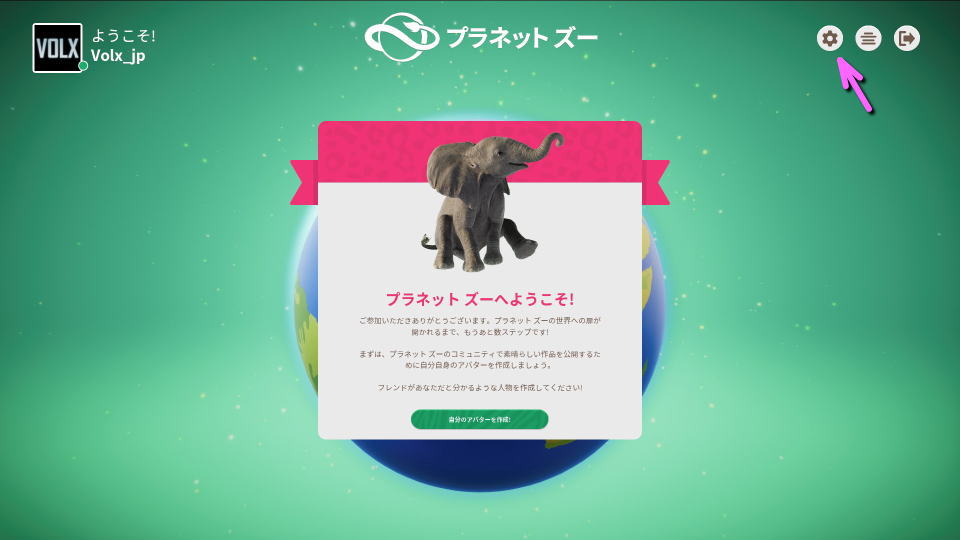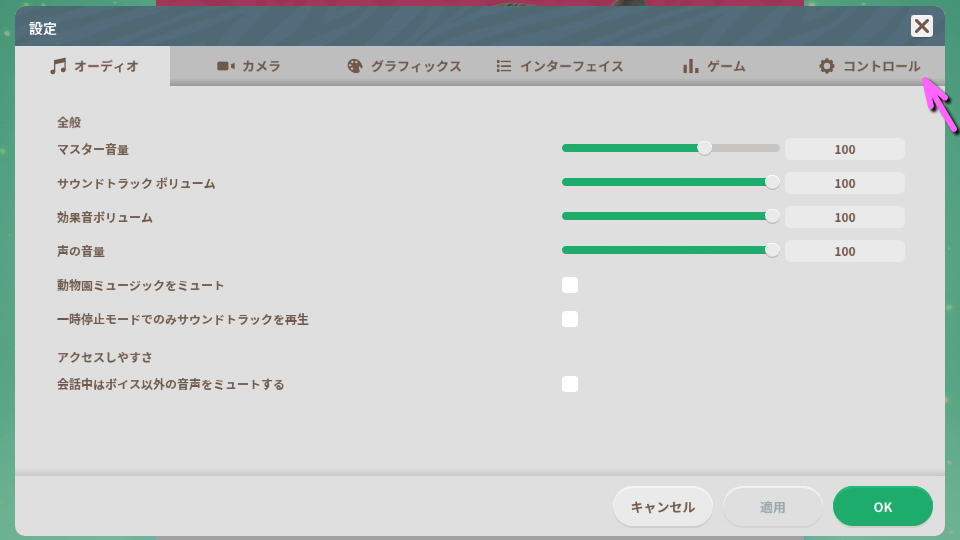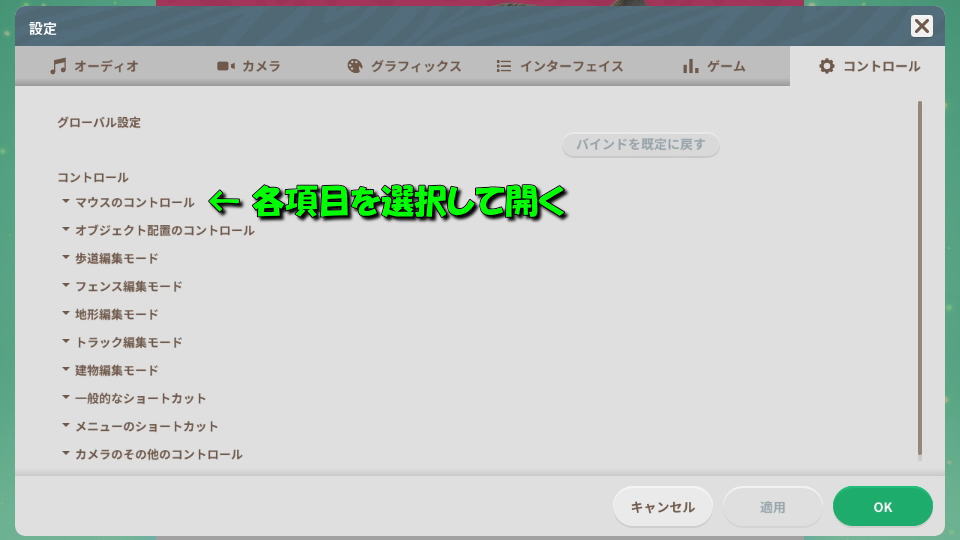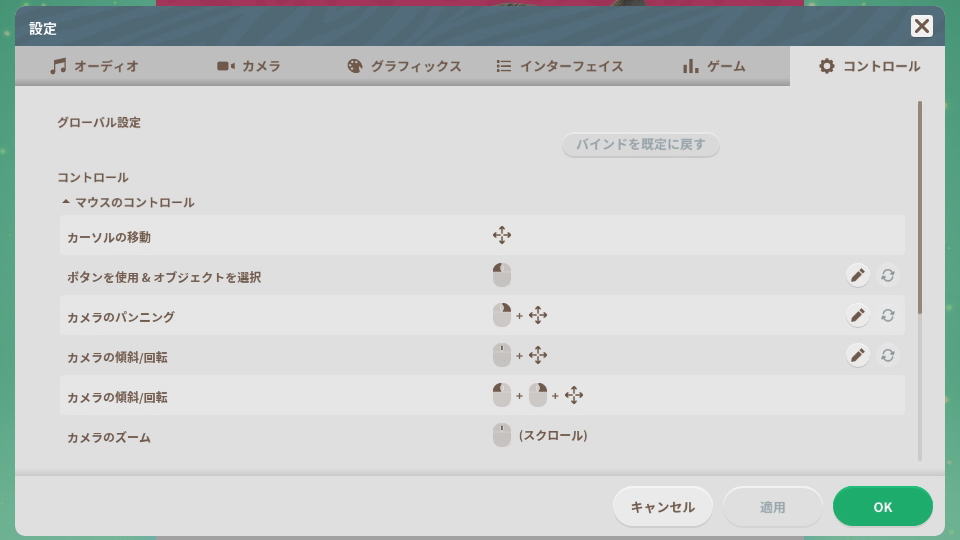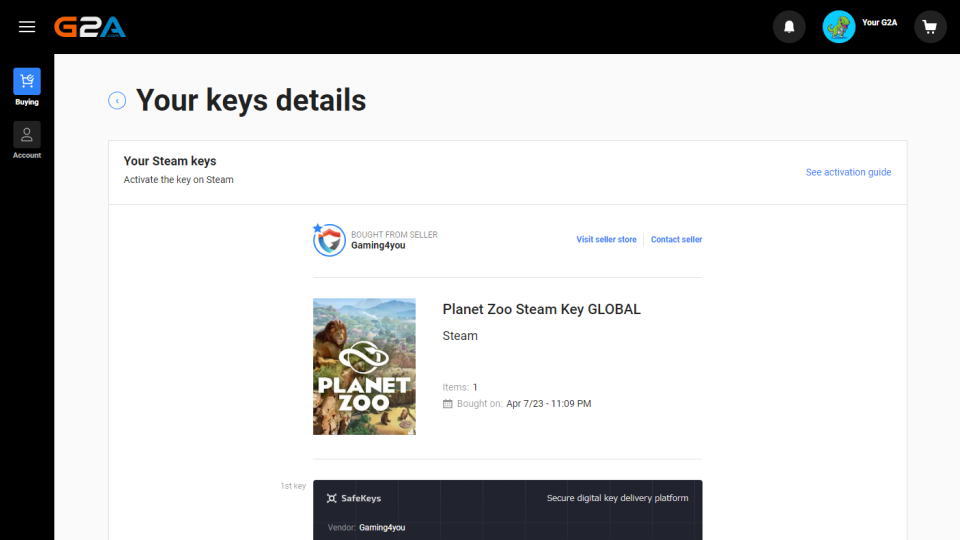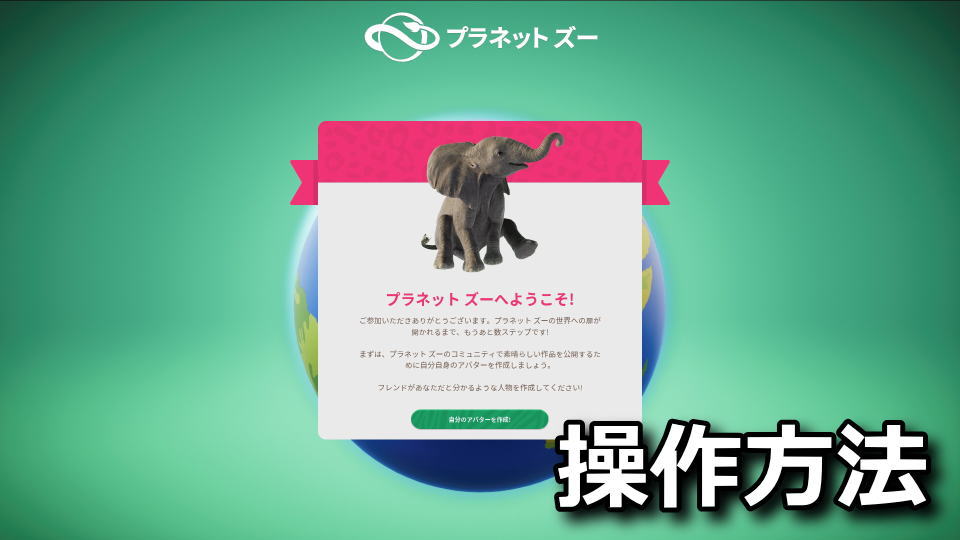
Planet CoasterやZoo Tycoonの開発チームによる、究極の動物園シミュレーションゲームであるPlanet Zoo。
今回の記事ではこの「プラネット ズー」のキーボードや、コントローラーの設定について解説します。
Planet Zooの操作を確認する方法
Planet Zooの操作を確認するには、起動後のタイトルメニュー右上から「設定」に進みます。
設定に移動したら「コントロールタブ」を選択します。
Planet Zooは多くの操作が存在しており、各項目を選択することで内容の確認が可能です。
Planet Zooのキーボード設定
Planet Zooの「キーボード設定」です。
| コントロール | 操作内容 | デフォルトの設定 |
|---|---|---|
| マウス | カーソルの移動 | マウスの移動 |
| マウス | ボタンを使用&オブジェクトを選択 | 左クリック |
| マウス | カメラのパンニング | 右クリック + マウス移動 |
| マウス | カメラの傾斜 / 回転 | ホイールクリック + マウス移動 or 左右クリック + マウス移動 |
| マウス | カメラのズーム | ホイール上下 |
| マウス | オブジェクトの配置 | 左クリック |
| オブジェクト配置 | 配置をキャンセル | 右クリック or Esc |
| オブジェクト配置 | 回転 | Z + マウス左右移動 |
| オブジェクト配置 | 90度回転 | Z |
| オブジェクト配置 | 垂直の高さを調整 | Shift + マウス上下移動 |
| オブジェクト配置 | 垂直の高さをリセット | Shift |
| オブジェクト配置 | 表面軸でロックする | Ctrl |
| オブジェクト配置 | アングルスナップをオン / オフ | Ctrl + マウス移動 |
| オブジェクト配置 | 表面そろえをオン / オフ | V |
| オブジェクト配置 | 地形を平滑化をオン / オフ | K |
| オブジェクト配置 | 付属物 / 装飾を壁ピースの中央にスナップ | F |
| オブジェクト配置 | ランダムにローテーションをオン / オフ | ; |
| オブジェクト配置 | 次のアイテム | ] |
| オブジェクト配置 | 前のアイテム | : |
| オブジェクト配置 | 回転のリセット | C |
| 歩道編集モード | 歩道を配置 | 左クリック |
| 歩道編集モード | 歩道を削除 | 右クリック |
| 歩道編集モード | 歩道を上げる / 下げる | 歩道プレビューで左クリックのあと、マウス上下移動 |
| 歩道編集モード | (配置をせずに)歩道を上げる | U |
| 歩道編集モード | (配置をせずに)歩道を下げる | J |
| 歩道編集モード | 交差点の角度を動かす | 歩道プレビューでZのあと、マウス上下移動 |
| 歩道編集モード | 直角に接続 | 歩道プレビューが既存の歩道に接続した時に、Zをホールド |
| 歩道編集モード | 垂直の高さを調整 | Shift + マウス上下移動 |
| 歩道編集モード | 歩道の高さをリセット | Shift |
| 歩道編集モード | 歩道を接続しない | 歩道を配置中にCtrl |
| 歩道編集モード | アングルスナップをオン / オフ | Space |
| 歩道編集モード | 歩道の長さを短くする | - |
| 歩道編集モード | 歩道の長さを短くする | ^ |
| 歩道編集モード | 歩道の幅を狭める | @ |
| 歩道編集モード | 歩道の幅を広げる | [ |
| 歩道編集モード | 歩道ブラシを削除 | Delete + 左クリックの次に、マウス移動 |
| 歩道編集モード | T字路の歩道接続のオン / オフ | X |
| 歩道編集モード | 三叉路を作成する | 既存の歩道から新しい分岐点を作る際に、Zをホールド |
| 歩道編集モード | 勾配のカーブをオン / オフ切り替え | V |
| 歩道編集モード | グリッドに合わせるのオン / オフ | N |
| 歩道編集モード | フェンスと歩道の整列をオン / オフ | B |
| フェンス編集モード | フェンスを配置 | 左クリック |
| フェンス編集モード | フェンスを削除 | 右クリック |
| フェンス編集モード | フェンスを上げる / 下げる | フェンスプレビューで左クリックのあと、マウス上下移動 |
| フェンス編集モード | 支柱を回転 | Z + マウス左右移動 |
| フェンス編集モード | 支柱を90度回転 | Z |
| フェンス編集モード | フェンスの長さを短くする | - |
| フェンス編集モード | フェンスの長さを長くする | ^ |
| フェンス編集モード | フェンスの直線 / 曲線を切り替える | / |
| フェンス編集モード | アングルスナップをオン / オフ | Space |
| フェンス編集モード | アングルスナップを減らす | @ |
| フェンス編集モード | アングルスナップを増やす | [ |
| 地形編集モード | ブラシを適用する | 左クリック |
| 地形編集モード | インバースブラシを適用(ブラシのプッシュ / ぷる) | 左クリック + Ctrl |
| 地形編集モード | ブラシ強度を下げる | - |
| 地形編集モード | ブラシ強度を上げる | ^ |
| 地形編集モード | ブラシのサイズを小さくする | @ |
| 地形編集モード | ブラシのサイズを大きくする | [ |
| 地形編集モード | スタンプのモードを切り替える(追加 / 削除) | Ctrl |
| 地形編集モード | スタンプの高さを下げる | - |
| 地形編集モード | スタンプの高さを上げる | ^ |
| 地形編集モード | スタンプの幅を狭める | @ |
| 地形編集モード | スタンプの幅を広げる | [ |
| トラック編集モード | ハンドルを使用 | 左クリック + マウス移動 |
| トラック編集モード | トラックピースを配置 | 左クリック or Enter |
| トラック編集モード | トラックピースを削除 | 右クリック or Delete |
| トラック編集モード | トラックピースを選択 | 配置されたピースの上で左クリック |
| トラック編集モード | キャンセル / 終了 | Esc |
| トラック編集モード | アングルスナップをオン / オフ | Space |
| 建設編集モード | ピースを配置 / ピースを選択 / 別の建物を選択 | 左クリック |
| 建設編集モード | 配置をキャンセル / カーソルを当てたピースを削除 | 右クリック |
| 建設編集モード | 複数のピースを選択する | Ctrl + 左クリック |
| 建設編集モード | 回転(付属物&装飾) | Z + マウス左右移動 |
| 建設編集モード | 90度回転 | Z |
| 建設編集モード | 高度な移動 / 回転を切り替え(付属物&装飾) | X |
| 建設編集モード | 垂直の高さを調整 | Shift + マウス上下移動 |
| 建設編集モード | 垂直の高さをリセット | Shift |
| 建設編集モード | 表面軸でロックする | Ctrl + マウス移動 |
| 建設編集モード | アングルスナップをオン / オフ | Space |
| 建設編集モード | 表面そろえををオン / オフ | V |
| 建設編集モード | 地形の平滑化をオン / オフ | K |
| 一般的なショートカット | カメラを前方向にパンニング | W |
| 一般的なショートカット | カメラを後方向にパンニング | S |
| 一般的なショートカット | カメラを左にパンニング | A |
| 一般的なショートカット | カメラを右にパンニング | D |
| 一般的なショートカット | カメラを上げる | E |
| 一般的なショートカット | カメラを下げる | Q |
| 一般的なショートカット | カメラを左に回転 | Q |
| 一般的なショートカット | カメラを右に回転 | E |
| 一般的なショートカット | カメラをズームイン | Page Up |
| 一般的なショートカット | カメラをズームアウト | Page Down |
| 一般的なショートカット | フリールックカメラをオン / オフ | T |
| 一般的なショートカット | フリールックカメラの速度を上げる | Shift |
| 一般的なショートカット | 配置をキャンセル、ブラウザを閉じる、オブジェクトの選択を解除、一時停止メニューを開く | Esc |
| 一般的なショートカット | 選択したオブジェクトを削除 | Delete |
| 一般的なショートカット | シミュレーション速度を変更 | O(オー) |
| 一般的なショートカット | シミュレーションを一時停止 | P |
| 一般的なショートカット | 元に戻す | Ctrl + Z |
| 一般的なショートカット | やり直す | Ctrl + Y |
| 一般的なショートカット | オブジェクト / 建物の複製 | Ctrl + D |
| 一般的なショートカット | 複製と高度な移動 / 回転 | Ctrl + X |
| 一般的なショートカット | 選択したアイテムを移動 | M |
| 一般的なショートカット | グループ編集モードに入る | R |
| 一般的なショートカット | ユーザーインターフェイスの表示 / 非表示 | G |
| 一般的なショートカット | カメラトーチ | L |
| 一般的なショートカット | カメラリセット | Home |
| メニューのショートカット | コントロールのヘルプ(表示 / 非表示) | F1 |
| メニューのショートカット | ズーペディア(表示 / 非表示) | F3 |
| メニューのショートカット | 保存メニューを開く | F5 |
| メニューのショートカット | 読み込みメニューを開く | F9 |
| メニューのショートカット | 動物編の管理を開く | 1 |
| メニューのショートカット | 動物の取引を開く | 2 |
| メニューのショートカット | 展示の取引を開く | F2 |
| メニューのショートカット | フェンスを開く | 3 |
| メニューのショートカット | 飼育エリアを開く | 4 |
| メニューのショートカット | 自然を開く | 5 |
| メニューのショートカット | 動物園の施設を開く | 6 |
| メニューのショートカット | 建設を開く | 7 |
| メニューのショートカット | 設計図を開く | 8 |
| メニューのショートカット | 歩道を開く | 9 |
| メニューのショートカット | 地形を開く | 0 |
| メニューのショートカット | 色分け地図を開く | H |
| メニューのショートカット | 複数選択を開く | I(アイ) |
| カメラのその他のコントロール | ライドカメラ戻る | カーソル左 |
| カメラのその他のコントロール | ライドカメラ次へ | カーソル右 |
Planet Zooの購入場所
今回の検証に必要な「Planet Zoo」を購入したショップは「G2A」です。
公式サイト:Planet Zoo

🛒人気の商品が日替わりで登場。毎日お得なタイムセール
📖500万冊の電子書籍が読み放題。Kindle Unlimited
🎵高音質な空間オーディオを体験しよう。Amazon Music Unlimited
🎧移動中が学習時間。Audible 30日間無料体験キャンペーン
📕毎日無料で読めるマンガアプリ「Amazon Fliptoon」